Top 5 trang web chỉnh sửa video trực tuyến tốt nhất
Nội dung bài viết
Khi nhắc đến chỉnh sửa video, nhiều người thường nghĩ ngay đến các phần mềm cài đặt trên máy tính. Tuy nhiên, những công cụ này thường phức tạp, yêu cầu cấu hình cao và chiếm nhiều dung lượng. Nếu nhu cầu của bạn chỉ là chỉnh sửa video đơn giản, không cần quá cầu kỳ, thì các phần mềm chuyên nghiệp có thể là quá mức cần thiết. Thay vào đó, các trang web chỉnh sửa video trực tuyến sẽ là giải pháp tối ưu. Không cần cài đặt, những công cụ này mang đến sự tiện lợi và phù hợp với nhu cầu cơ bản. Trong bài viết này, Tripi sẽ giới thiệu top 5 trang web chỉnh sửa video trực tuyến tốt nhất hiện nay, mời các bạn cùng khám phá.

1. Magisto
Link trang web: https://www.magisto.com/
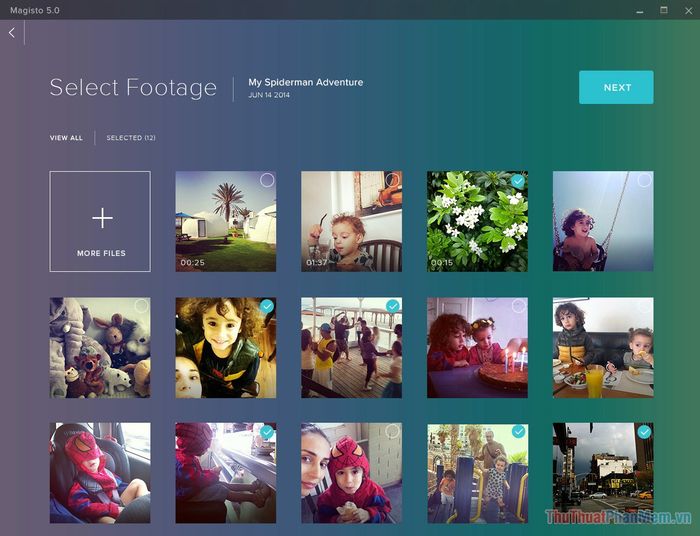
Magisto là công cụ chỉnh sửa video trực tuyến giúp tạo ra những video chuyên nghiệp và ấn tượng mà không đòi hỏi nhiều thao tác phức tạp. Nếu bạn cần biên tập các video ngắn một cách nhanh chóng và hiệu quả, Magisto chính là lựa chọn lý tưởng. Với giao diện thân thiện, người dùng chỉ cần chọn hiệu ứng âm thanh và hình ảnh có sẵn, sau đó áp dụng vào video của mình một cách dễ dàng. Đăng ký tài khoản cũng vô cùng đơn giản, bạn có thể sử dụng tài khoản Facebook hoặc Google để bắt đầu ngay lập tức.
Tuy nhiên, Magisto cũng có một số hạn chế như: không cho phép chỉnh sửa thủ công, không thể can thiệp vào video trong quá trình xử lý. Tài khoản miễn phí bị giới hạn nhiều tính năng, chẳng hạn như không thể tải video về máy và độ dài video bị hạn chế.
2. Wevideo
Link trang web: https://www.wevideo.com/
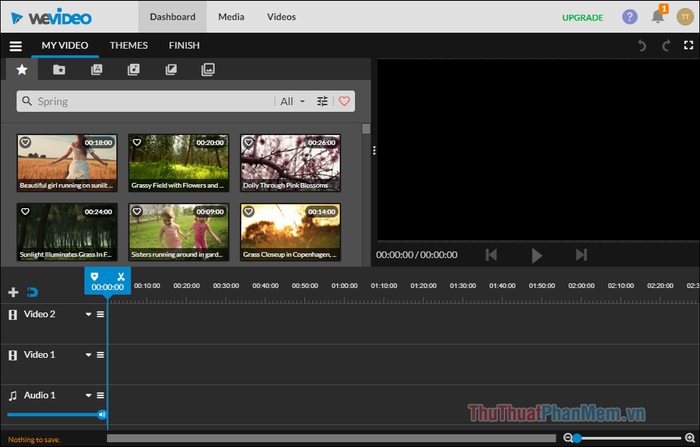
WeVideo là dịch vụ chỉnh sửa video trực tuyến mạnh mẽ và sở hữu giao diện thân thiện bậc nhất hiện nay. Người dùng có thể tải video từ máy tính hoặc các nền tảng lưu trữ đám mây như Google Drive, Instagram, Facebook, Dropbox và nhiều hơn nữa. WeVideo cung cấp ba chế độ chỉnh sửa phù hợp với nhu cầu khác nhau: School, Work và Home, đồng thời hỗ trợ chỉnh sửa video theo nhóm. Sau khi hoàn thành, bạn có thể xuất video với độ phân giải tùy chọn và chia sẻ lên YouTube, Vimeo hoặc lưu về thiết bị.
Tuy nhiên, WeVideo cũng có một số hạn chế như thời gian dùng thử ngắn (15 phút/tháng), độ phân giải video thấp (480p) và chi phí sử dụng cao (khoảng 50 USD/tháng). Nếu sử dụng bản miễn phí, video của bạn sẽ bị đóng dấu watermark.
3. PowToon
Link trang web: https://www.powtoon.com
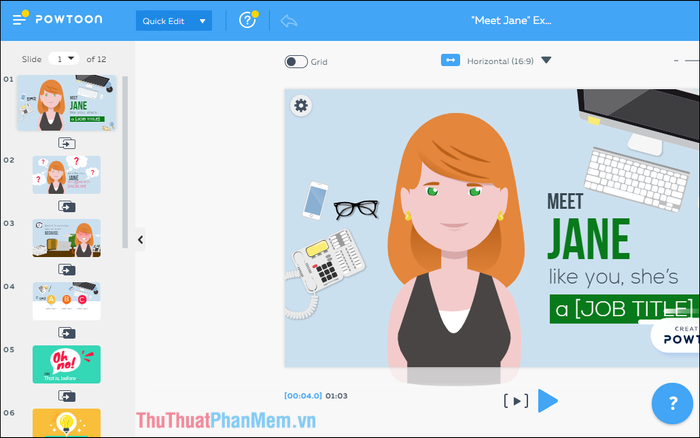
Nếu bạn yêu thích phong cách video hoạt hình sống động và đáng yêu, PowToon chính là lựa chọn hoàn hảo. Dịch vụ này cung cấp các công cụ chỉnh sửa video sẵn có, cho phép bạn biến video của mình thành những hình ảnh động đầy sáng tạo với nhiều hiệu ứng hấp dẫn. PowToon còn sở hữu kho template đa dạng, phù hợp cho cả mục đích học tập lẫn kinh doanh.
Tuy nhiên, PowToon cũng có một số hạn chế như: bản miễn phí không cho phép tải video về máy, thời lượng video tối đa chỉ 5 phút, bị giới hạn về nhạc nền và chi phí nâng cấp khá cao.
4. Loopster
Link trang web: http://www.loopster.com/
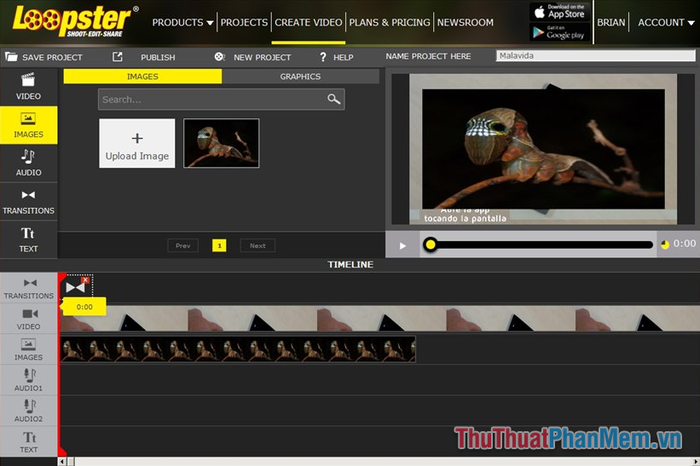
Loopster là công cụ chỉnh sửa video trực tuyến với giao diện tương tự các phần mềm biên tập chuyên nghiệp nhưng được tối giản hóa về chức năng, phù hợp với người dùng phổ thông. Với đầy đủ tính năng cơ bản và dễ sử dụng, Loopster đáp ứng tốt nhu cầu chỉnh sửa video của cả người dùng thông thường lẫn những người thường xuyên làm việc với video. Đây là lựa chọn đáng cân nhắc nếu bạn cần một công cụ đơn giản nhưng hiệu quả.
Tuy nhiên, Loopster cũng có một số hạn chế như chỉ hỗ trợ video độ phân giải 480p và sẽ bị gắn watermark nếu sử dụng bản miễn phí.
5. Wideo
Link trang web: https://wideo.co/
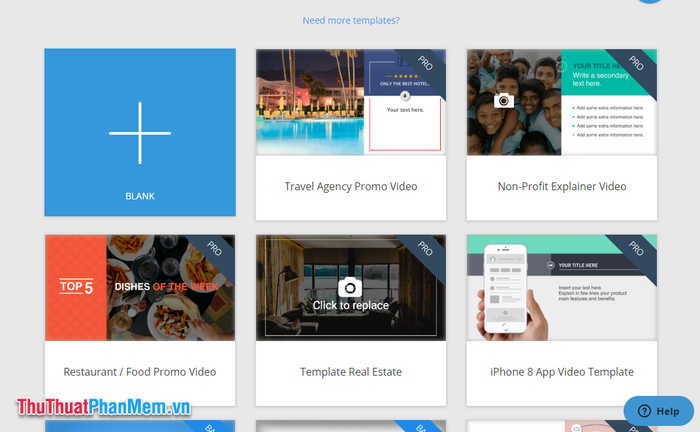
Khác biệt so với các công cụ trên, Wideo không chỉ đơn thuần là một công cụ chỉnh sửa video trực tuyến mà còn là nền tảng giúp tạo ra các video hoạt hình từ hình ảnh và âm thanh do người dùng tải lên. Wideo đặc biệt phù hợp để tạo video quảng cáo ngắn hoặc bài thuyết trình nhờ kho tàng video mẫu, ảnh động và hiệu ứng văn bản phong phú, giúp người dùng dễ dàng sáng tạo và chỉnh sửa.
Tuy nhiên, Wideo cũng có một số hạn chế như: bản miễn phí bị đóng watermark và giới hạn thời lượng video chỉ 30 giây. Chi phí sử dụng khá cao, với gói Pro là 9 USD/tháng, gói Agency là 19 USD/tháng và gói cao cấp nhất lên đến 39 USD/tháng để mở khóa toàn bộ tính năng và nâng cao chất lượng video.
Trên đây là top 5 trang web chỉnh sửa video trực tuyến tốt nhất hiện nay mà Tripi giới thiệu đến bạn. Hy vọng bạn sẽ tìm được công cụ phù hợp với nhu cầu của mình. Cảm ơn bạn đã theo dõi!
Có thể bạn quan tâm

Top 13 Salon Tóc Đẹp và Đáng Tin Cậy Nhất tại Đà Lạt

Top 10 loài hoa cưới đẹp và ý nghĩa cho cô dâu cá tính

Top 8 Tiệm Cắt Tóc Nam Uy Tín và Chất Lượng Nhất Ninh Bình

Top 11 Tiệm xăm nghệ thuật nổi bật nhất Tây Ninh

Top 10 Địa chỉ phun môi uy tín và đẹp tại TP. Thủ Đức, TP. HCM


